Armature 1/2
今日は、30番目の「Armatures – Blender 2.80 Fundamentals」。
Armatureは、日本語で「骨組み」。キャラクターアニメーションの基本。RigsとかSkeltons(骨格)と言う名前でも知られている。

Armatureオブジェクトは、Bonesで構成されている。Bonesは、骨格のパーツで、本物の骨のように、どこをどのように動かすか設定できる。実際に、Bonesを作成して編集してみましょう。

Shift+A > Armatureを選択します。1つのAumature:Boneオブジェクトが作成されます。Cubeが、邪魔なのでOutlinerエディタで非表示にします。(Cubeを選択してHキーでも可)
Armatureオブジェクトを選択しているときは画面左上の部分で、Object Mode、Edit Mode、Pose Modeに切り替えることができる。(Tabキー、Ctrl+Tabキーで切り替えることもできる〈少し挙動が不思議〉)
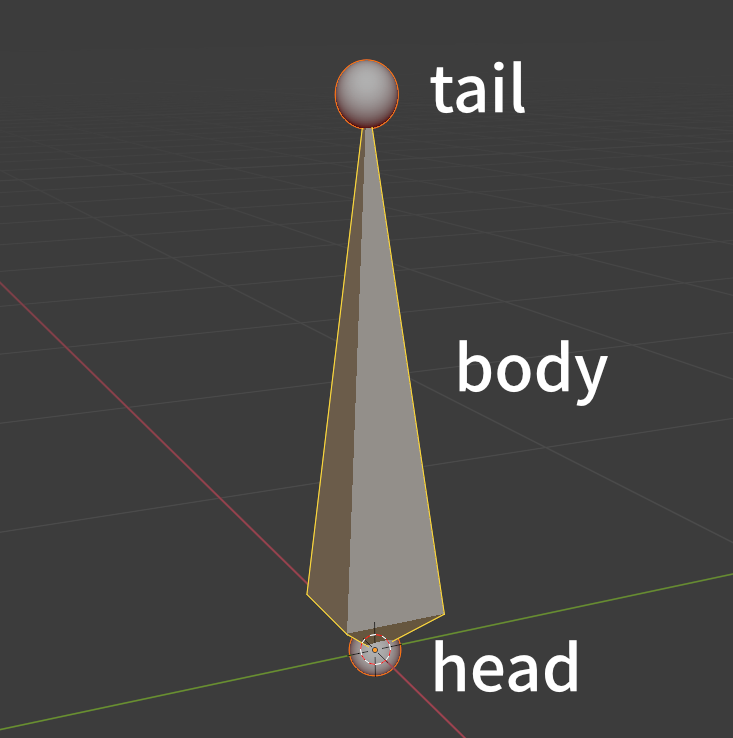
Boneは、head、body、tailの3つのパーツから構成されています。
Edit Modeでそれぞれを選択してGキーでドラッグするとheadとtailは、回転とスケーリングになりbodyでは、移動になります。

この先ビデオでは、キャラクターをダウンロードしての作業になっているので、ビデオに記載されているCharacter RigをクリックしてAnimation Fundamentals Rigs v1.0をダウンロードした。
そして、その中のsky_merged_mesh.blendを開いた。

ビデオ画面に近くするために、OutlinerエディタでArmatureを選択してDELキーで削除した。
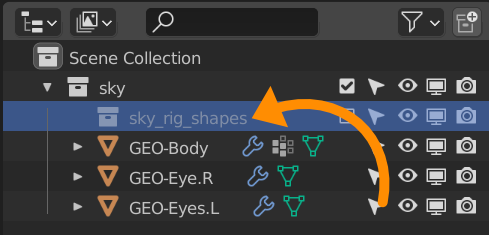
sky_rig_shapesというのもいらなそうなので、右クリック > Delete Hierarchyでまとめて下の階層も削除した。これで、ビデオに近くなったので作業開始!

Shift+A > Armtureを選択してBoneを1つ追加。Object Mode -> Edit Modeに移行した。(tabキー)
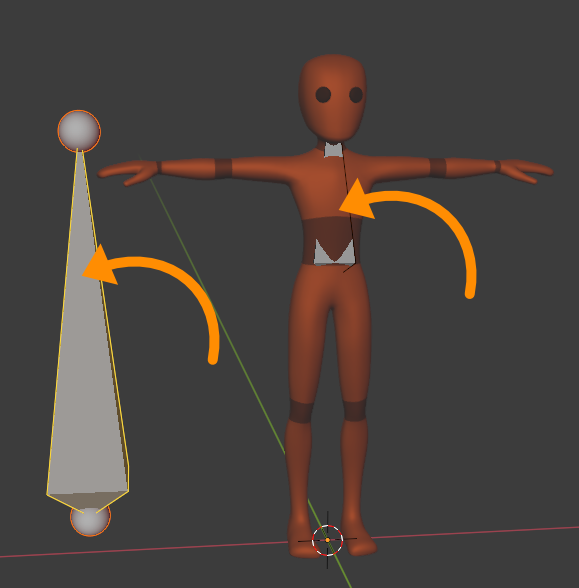
tailの部分を選択して頭の部分に移動(GZキー)した。同様にheadの部分を選択して胴の下の部分に移動した。
左上のメニューのAdd > Single Boneを選択してもう1つBoneを追加して、bodyの部分を選択して人物の左に移動(Gキー)した。
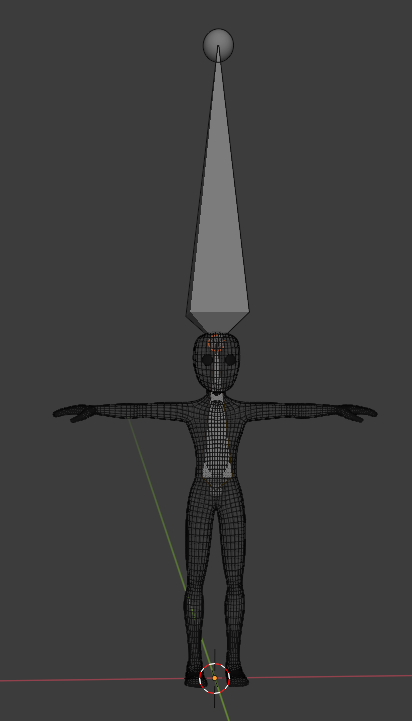
Boneをよく見えるようにするために、表示モードをWireframeに変更(Zキー > 4)した。
大きいBoneを選択して、Shiftクリックで小さいBoneを選択し、Ctrl+P > Connected で親子にした。(もし、Keep Offsetを選択すると子のオブジェクトが移動しないで親子になる。)それぞれのtail, body, headを個々に選択してGキーで動かすといい感じに動いた。(試しなので、動かした後に右クリックしてキャンセルした。)
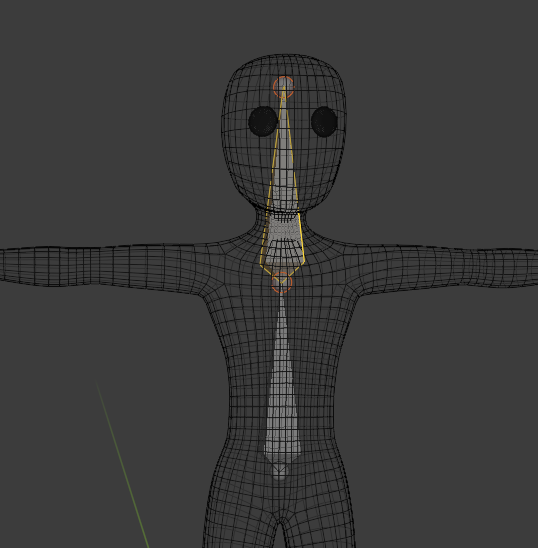
子オブジェクトを選択してDELキー > Bonesで削除した。
もっと簡単に今の作業を行うために残っているBoneを選択して、右クリック > Subdivideを選択する。これで、Boneを追加しながら親子にできる。(直後なら、左下に表示されるSubdivideから分割数を変更できるので複数のBoneを作成することもできる。)
また、tailを選択してExtrudeツール(Eキー)でも親子関係のBoneを作成することもできる。

長いので残り(4:24くらいから)は、次回に。
今回のファイルは、File > Save Asで別名で保存した。
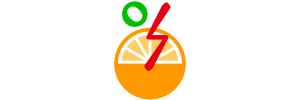

3件のコメント